
 | |
|
НПО Системы Безопасности (499)340-94-73 График работы: ПН-ПТ: 10:00-19:00 СБ-ВС: выходной  |
Главная » Периодика » Безопасность 0 ... 215216217218219220221 ... 233 Масштабирование Масштабирование отдельных объектов и групп объектов выполняется с помощью команды меню Edit » Scale. После выделения нужных объектов программа запросит указать базовую точку, для чего можно использовать мышь или поля ввода координат в строке состояния. Далее появится диалоговое окно, в котором следует ввести коэффициент масштабирования в процентах. Программа также запросит подтвердить масштабирование апертур. Редактирование текста Размещенный в проете текст можно изменить с помощью команды Edit » Text. После указания текстовой надписи появится описанное ранее диалоговое окно Draw Text. Внесите соответствующие изменил и нажмите кнопку ОК. Заметим, что если текст был преобразован в полилинии, то модифицировать его с помощью данной функции невозможно. Добавление и удаление вершин Программа CAMtastic позволяет добавлять и удалять вершины у ломаных кривых и полилиний с помощью команд меню Edit » Vertex » Add и Edit » Vertex » Delete соответственно. Перемещение вершины полилинии вьшолняется командой меню Edit» Vertex » IWove. Не допускается перемещение вершин, являющихся концами дуг. Совмещение слоев Если изображения имеют на разных слоях одинаковые рамки и объекты Target, то совмещение слоев может быть выполнено с помощью команды Bonus » Align Layers» Border (Auto-Detect). Контур платы при этом должен быть прямоугольным и замкныгым. После указания контура все слои, содержащие аналогичный контур, будут автоматиченски совмещены. Совмещение отдельных слоев вьшолняется командой Bonus » Align Layers » Selective. Далее следует выбрать опорный объект на первом слое, затем опорный объект на втором слое. Для правильного совмещения слоев необходимо выбрать одинаковые объекты, например левый нижний угол контура платы. Создание перечня элементов Программа CAMtastic позволяет группировать наборы объектов на слоях в компоненты, присваивать им позиционные обозначения и генерировать перечень элементов для последующей сборки. Группировка объектов в компонент вьшолняется командой Tools » Assembly Utilities » Create & Group Parts. Далее следует выделить требуемые объекты, после чего на экране появится диалоговое окно Assign/Group Parts (рис. 7.52). Выделяемые объекты должны находиться только на одном слое (например, шелкографии), для чего рекомендуется выключить все другие слои. Кроме того, выделение не может включать ранее сгруппированный компонент. BoMonlDeg.) "3 Ceaid&de. X С«я1 Рис. 7.52. Группировка объектов в компонент Description. Задает название создаваемого компонента. Rotation (Deg.). Задает угол поворота компонента в градусах. Board Side. Задает сторону платы, на которой размещается компонент (Тор, Thru или Bottom). После нажатия кнопки ОК программа автоматически найдет все объекты аналогичной формы и преобразует их в компоненты. На экране при этом появится закрашенный перечеркнутый прямоугольник. Система производит поиск в пределах слоя и различает только точные совпадения (форма, размер, угол поворота). Сформированым компонетам помимо названия может быть присвоено позиционное обозначение, для чего необходимо выполнить команду Toois » Assembly Utilities » Assign Ref Designators. Список всех сформированных компонентов можно посмотреть, выполнив двойной щелчок левой кнопкой мыши на опции Assembly Parts Table в панели управления. На экране появится диалоговое окно Assembly Parts Table (рис. 7.53), в котором будет приведена следующая информация: позиционное обозначение, координаты, сторона платы, угол поворота и имя компонента. 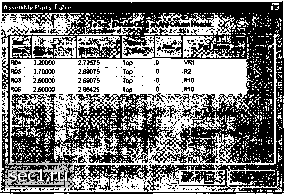 Рис. 7.53. Формирование перечня элементов Кнопка Export List дает возможность сохранить данный перечень элементов в текстовый файл с расширением .PCF. Поля в таблице могут быть изменены, но это не окажет никакого влияния на объекты топологии, а после изменения все новые значения будут утеряны. Тем не менее, измененные значения могут быть экспортированы во внешний файл. Слияние слоев Создать новый слой, содержащий копии всех объектов из набора существующих слоев, можно с помощью команды Bonus » IMerge Layers. Появится приведенное на рис. 7.54 диалоговое окно, в котором необходимо ввести название нового слоя и выбрать из списка исходные слои. Кнопка АН служит для выполнения слияния всех без исключения слоев. и > i. 1> Н i j L1:Pcbsoldsbc iLiPcbdAgbi L3: Pcbmaskgbi L4: Pcbsik-glK L5: Pcbcomp.gbr fil I ✓ OK I Xc<««t Puc. 7.54. Простое слияние слоев <~ №)«пИигарекг11пвд« Рис. 7.55. Окно Auto Create Composite Pnin Композитные слои Другая функция программы CAMtastic позволяет создавать так называемые композитные слои. Эта функция позволяет не просто объединять объекты, но добавлять и вычитать объекты один из другого, например, для создания вырезов внутри областей заливки. Кроме того, композитный слой может быть разложен обратно на исходные слои, что невозможно при простом слиянии слоев. Для создания композитного слоя из произвольного набора объектов необходимо выполнить команду меню Bonus » Composite Layers » Auto Create Composite. Далее следует выбрать нужные объекты. Нажатие правой кнопкой мыши завершит выделение и вызовет диалоговое окно, приведенное на рис. 7.55. Здесь задается полярность композитного слоя: Positive (белый фон, черное изображение) или Negative (черный фон, белое изображение). Новый слой получит имя по умолчанию, которое позднее можно будет без труда изменить. Для построения композитного слоя из набора су-шествующих слоев используется команда меню Bonus » Composite Layers » Buiid Composite. Появится диалоговое окно, показанное на рис. 7.56. New Layer. Задает новое имя для композитного слоя. Positive/Negative. Переключатель полярности композитного изображения. Seiect Layer(s). Здесь выбираются исходные слои из списка существующих. Poiarity. Переключатель полярности Dari(/Ciear объектов данного слоя. Spread (per side). Задает коэффициент масштабирования апертур на новом слое.
±1 Puc. 7.56. Композитное слияние слоев Все приведенные в этом окне слои обрабатываются именно в том порядке, в котором заданы. Также не рекомендуется использовать для создания композитных слоев ранее созданные композитные слои. Созданный композитный слой может быть изменен с помощью команды Bonus » Composite L.ayers » IModify Composite. Далее следует указать любой объект на композитном слое, после чего заново откроется диалоговое окно Composite Merge. Однако слои здесь будут иметь новые имена: С1, С2 и т. д. Любой из этих слоев может быть удален из набора выбором пустой строки из выпадающего списка. Разбиение композитного слоя на внутренние слои выполняется командой Bonus » Composite Layers » Expiode Composite. Далее следует указать любой объект на композитном слое. Все слои С1, С2 и т. д. будут преобразованы в новые слои с производными именами (например, Name-1, Name-2 и т. д.) в зависимости от имени композитного слоя. Сам композитный слой удаляется, причем эта операция необратима. 0 ... 215216217218219220221 ... 233 |
||||||||||||||||||||||||||||||||||||||||||||||